Knowledge Base
AVM Content
In FRITZ!Box toegangs- en prioriteitsregels voor een netwerktoepassing configureren
Je kunt in de FRITZ!Box regels voor netwerktoepassingen definiëren om de internettoegang van deze toepassingen
- in bepaalde profielen volledig te blokkeren (ouderlijk toezicht).
- te prioriteren of te benadelen als de internetverbinding overbelast is (prioriteren).
Voorwaarden/beperkingen
- Er kunnen alleen toepassingen worden gereguleerd die uitsluitend gebruikmaken van de protocollen TCP en UDP.
Opmerking:De configuratieprocedure en informatie over functies in deze handleiding hebben betrekking op FRITZ!Box 6820 LTE v2, v3 en v4 met het meest recente FRITZ!OS, de FRITZ!Box 6820 LTE v1 kan daarvan afwijken.
1 Voorbereidingen
- Zoek uit welke poorten en IP-protocollen de toepassing gebruikt. Informatie hierover krijg je van de fabrikant; raadpleeg bijvoorbeeld de handleiding.
Opmerking:Een niet-bindend overzicht van de poorten die veel toepassingen gebruiken vind je op de website www.portforward.com.
2 Netwerktoepassing toevoegen
- Klik in de gebruikersinterface van de FRITZ!Box op "Internet".
- Klik in het menu "Internet" op "Filters".
- Klik op het tabblad "Lijsten".
- Klik op "Netwerktoepassingen" en vervolgens op "Netwerktoepassing toevoegen" ("Netwerkapplicatie toevoegen").
Opmerking:In de FRITZ!Box zijn al enkele toepassingen geconfigureerd. Je kunt deze zo nodig wijzigen via de knop
 (Bewerken).
(Bewerken). - Voer in het invoerveld "Netwerktoepassing" de naam in van de toepassing.
- Klik op de knop "Nieuw protocol".
- Selecteer het protocol dat de toepassing gebruikt om gegevens op het internet te versturen.
- Als je TCP of UDP hebt geselecteerd, voer dan de bron- en bestemmingspoort(en) ("Doelpoort(en)") in, waarover de verbinding tot stand wordt gebracht.
- Klik op "Toepassen" om de instellingen op te slaan.
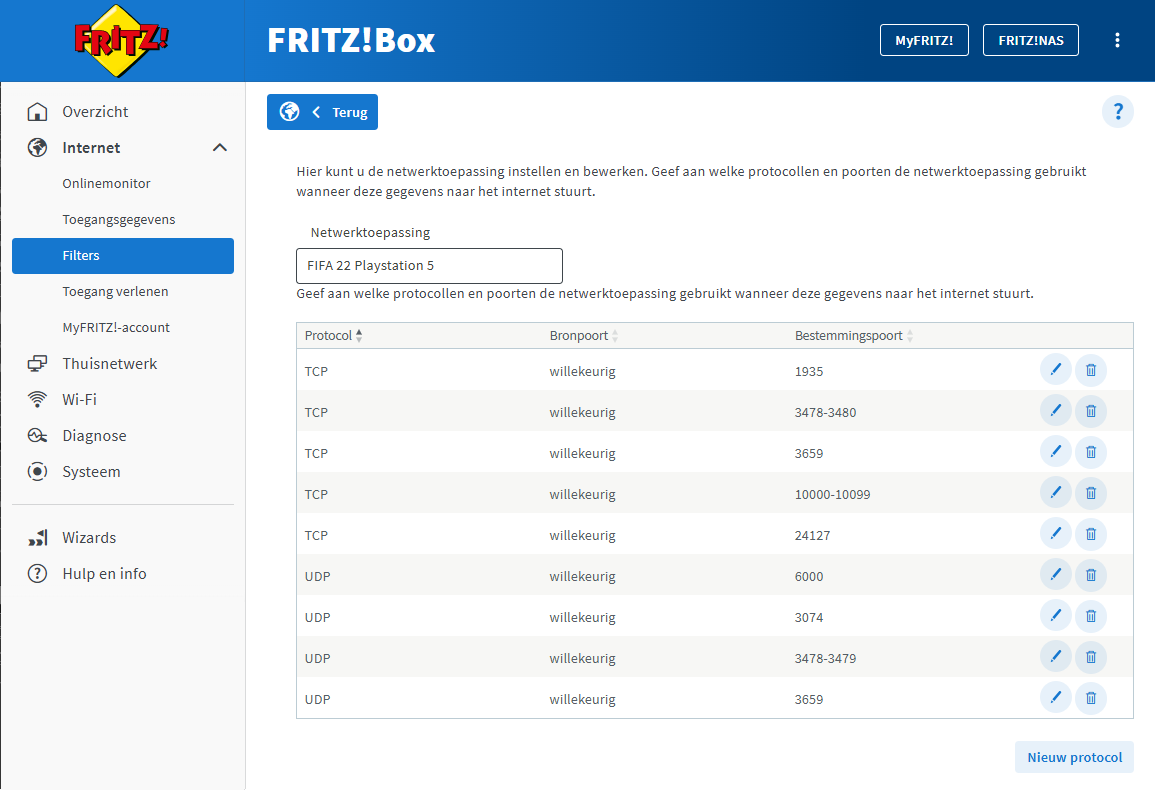
Prioriteringsregels voor FIFA 2022 (PlayStation) - Als de toepassing gebruikmaakt van verschillende protocollen en/of poorten, herhaal dan hiervoor de stappen 6. - 9.
Voorbeeld:
Om bijvoorbeeld het PlayStation-spel FIFA 2022 in de FRITZ!Box als netwerktoepassing te configureren, is het noodzakelijk om negen verschillende regels te definiëren: (bron: Port Forward): - Klik op "Toepassen" om de instellingen op te slaan.